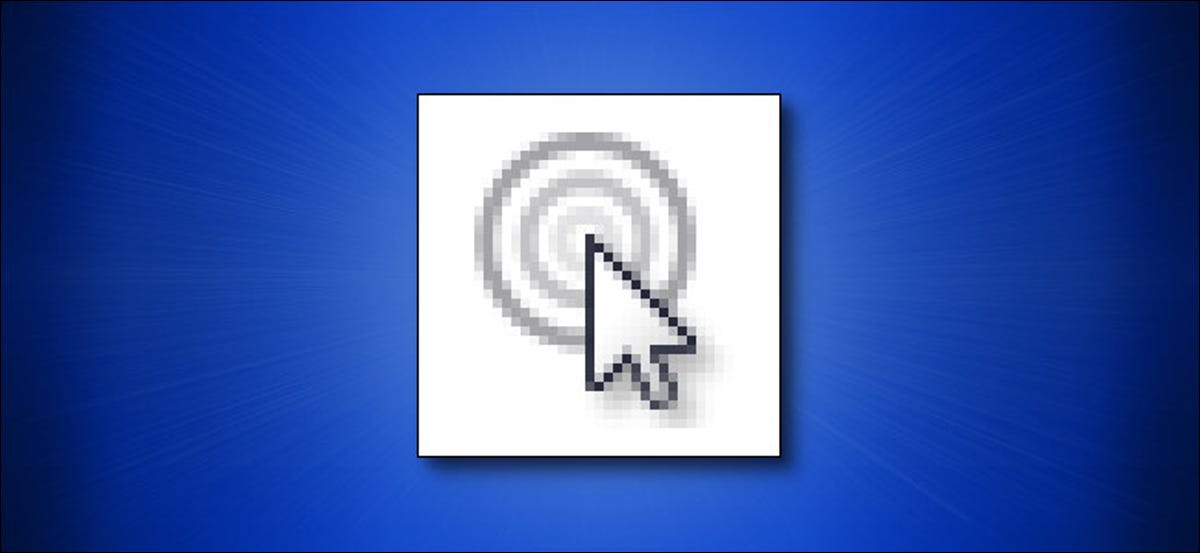
Si vous perdez souvent le petit pointeur de la souris Windows 10 sur l'écran de résolution de votre terrain de football, Existe-t-il un moyen de localiser rapidement la flèche de sortie en appuyant sur la touche Ctrl. Voici comment l'activer.
Premier, ouvrez le menu Démarrer et tapez “Souris”. Cliquez ensuite sur le raccourci “Paramètres de la souris” qui apparaît.

Dans les paramètres de la souris, chercher la rubrique “i pour ouvrir l'application” y haga clic en el link “Options de souris supplémentaires”.
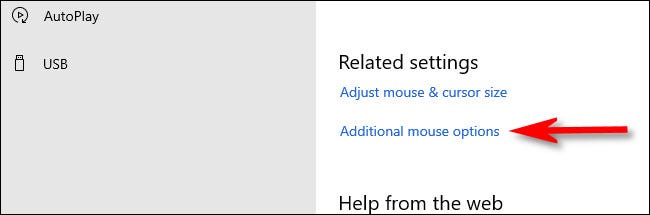
Quand la fenêtre s'ouvre “Propriétés de la souris”, cliquez sur l'onglet “Opciones del puntero” et cochez la case à côté de “Mostrar la ubicación del puntero cuando presione la tecla CTRL”. lancez l'Explorateur de fichiers en ouvrant Démarrer et en recherchant “Accepter”.
Conseil: Si vous perdez votre curseur plusieurs fois, es factible que desee considerar activar “Mostrar estelas de puntero” en esta ventana además.
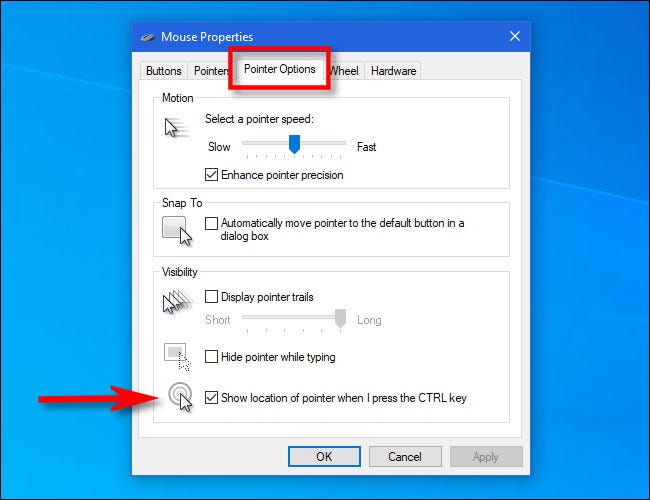
Se cerrará la ventana “Propriétés de la souris”. Quitter la configuration en plus. À présent, chaque fois que vous ne trouvez pas le curseur de la souris sur l'écran, appuyez simplement sur la touche Ctrl. Un cercle de diminution animé apparaîtra autour du curseur.
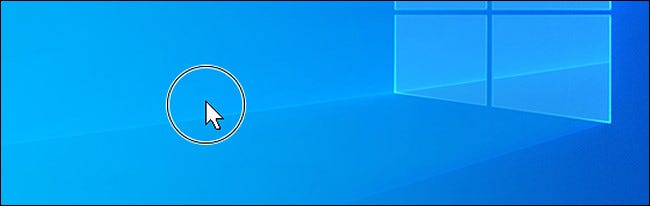
Utilisez-le autant de fois que vous le souhaitez et vous ne perdrez plus jamais le curseur de votre souris. Ordinateur heureux!
EN RELATION: Comment rendre le pointeur de la souris plus facile à voir dans Windows 10






